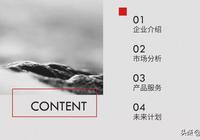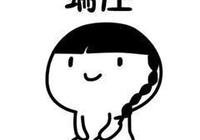做PPT總是太耗時?掌握幾個使用率極高的技巧,工作效率連翻幾倍
很多小夥伴在做PPT的時候,總是需要花費比較長的時間,工作效率不太理想。工作效率不行就得經常加班,真是扎心了。

其實,在做PPT的時候,可以使用一些高效率技巧來完成PPT。今天就來跟大家分享幾個使用率比較高的高效率技巧,掌握了技巧,工作效率連翻好幾倍~

1.一鍵摳圖
在製作PPT的時候,難免需要處理圖片,處理圖片不需要用PS,在PPT中就可以直接處理,一鍵摳圖就是這麼簡單。
操作步驟:插入圖片,然後選中目標圖片,在【圖片格式】中選擇【裁剪】,點擊【裁剪為形狀】,選擇自己喜歡的形狀即可。

2.快速對齊
在處理文本或處理圖片的時候,經常會需要將文本或圖片對齊,一個個去調整是非常浪費時間的,直接用一鍵對齊,快速搞定它。
操作步驟:選中目標文本或圖片,在【格式】中找到【對齊】選項,選擇合適的對齊方式即可。

3.格式刷應用
在PPT中,有一個叫【格式刷】的東西,這可是一個好東西,它可以應用於多種元素,比如文本、圖形、動畫等等,批量修改文本格式、批量修改圖形格式、批量修改動畫效果之類的操作,用它刷一刷就行了。
操作步驟:選擇目標元素,然後點擊【開始】選項卡中的【剪貼板】,點擊【格式刷】,然後刷一刷其他元素即可。(多個元素記得雙擊【格式刷】)

4.快速排版
製作PPT當然免不了排版了,很多人會在排版這一項花費很長時間,其實,PPT中有自帶一個排版神器——SmartArt,文本排版和圖片排版都可以用。
操作步驟:選中目標文本,然後在【段落】中,點擊【轉換為SmartArt】圖形,然後選擇合適的圖形樣式,進行等級調整,然後進行美化,就搞定了。

5.插入多個圖形
在PPT中插入圖形是很常見的,如果要插入多個圖形的話,不要一個個插入或用複製,直接用一個按鍵搞定。
操作步驟:插入想要的圖形,然後按【F4】鍵即可。(需要多少個就按幾下)

OK,關於幾個使用率極高的高效率操作技巧就分享到這裡了,除了這幾個之外,你知道還有什麼技巧很高效很實用嗎?